
L'éditeur php Yuzai vous aidera à résoudre le problème du microphone Win11 qui ne répond pas lorsqu'il est branché. Lors de l'utilisation du système Win11, il arrive parfois que le microphone ne réponde pas après avoir été branché, ce qui pose des problèmes aux utilisateurs en matière de communication vocale et d'enregistrement. Mais ne vous inquiétez pas, nous allons détailler ce problème pour vous et vous proposer une solution dans cet article. Que vous rencontriez des problèmes avec un microphone externe ou intégré, cet article vous aidera à résoudre le problème et à faire fonctionner correctement votre microphone. Veuillez continuer à lire pour en savoir plus sur le problème du microphone Win11 qui ne répond pas lorsqu'il est branché.
Analyse du problème du microphone Win11 qui ne répond pas lorsqu'il est branché
Méthode 1 : Démarrez le microphone
1 S'il n'y a aucun problème avec le pilote et l'appareil, vous pouvez trouver les paramètres sonores et cliquer sur plus de paramètres sonores dans avancé.
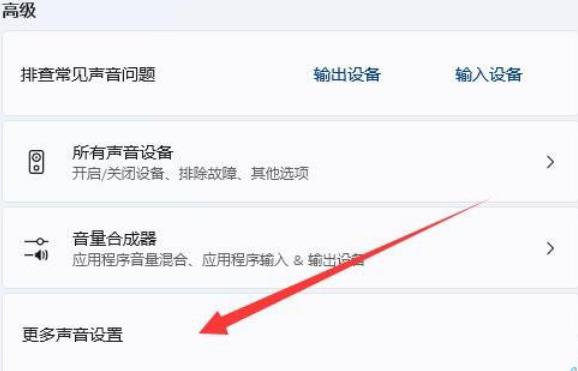
2. Sous l'onglet d'enregistrement, confirmez que le périphérique microphone est activé.
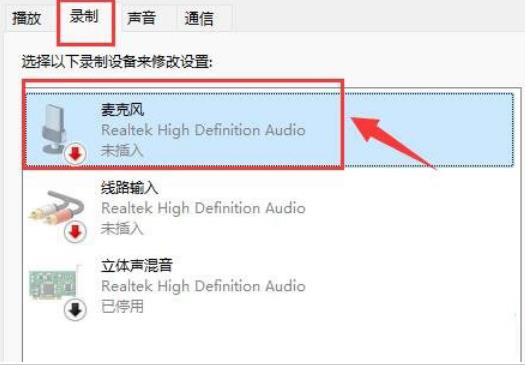
Méthode 2 : accès au microphone
1. Tout d'abord, appuyez sur la touche Win ou cliquez sur l'icône Démarrer dans la barre des tâches, puis cliquez sur Paramètres dans l'application épinglée.
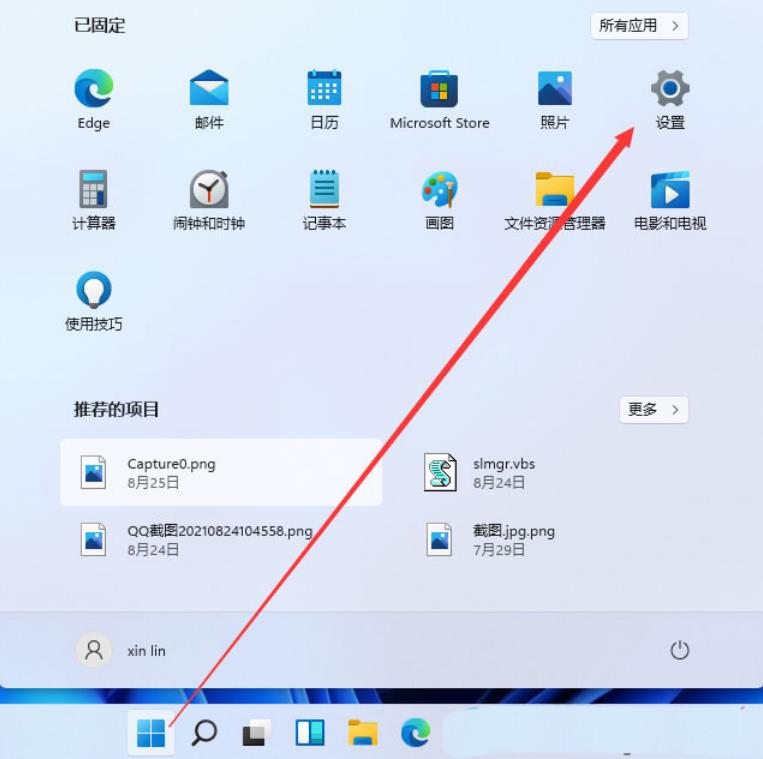
2. Dans la fenêtre Paramètres (Win+i), cliquez sur Confidentialité et sécurité sur la gauche.
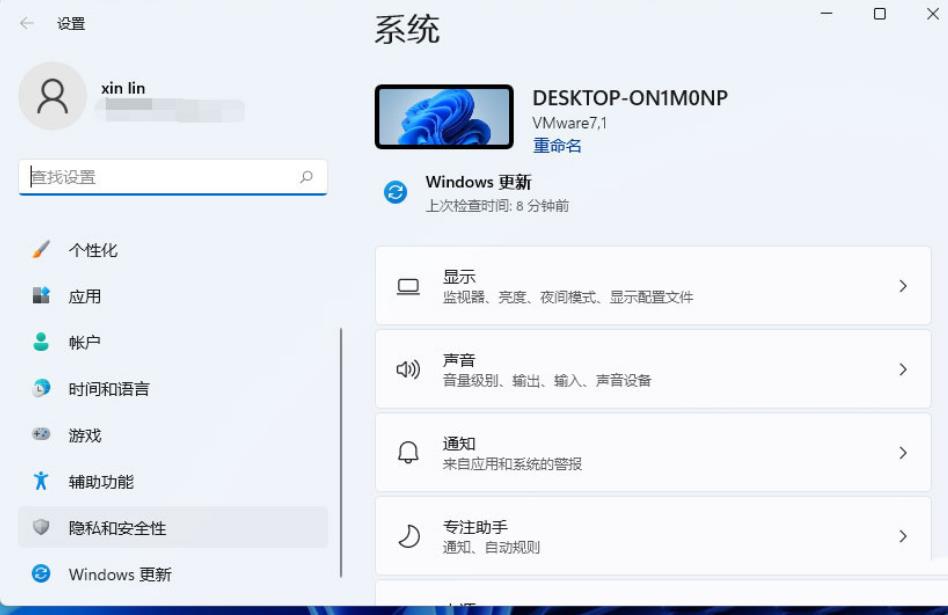
3. Sous les autorisations de l'application Confidentialité et sécurité, cliquez sur le microphone.
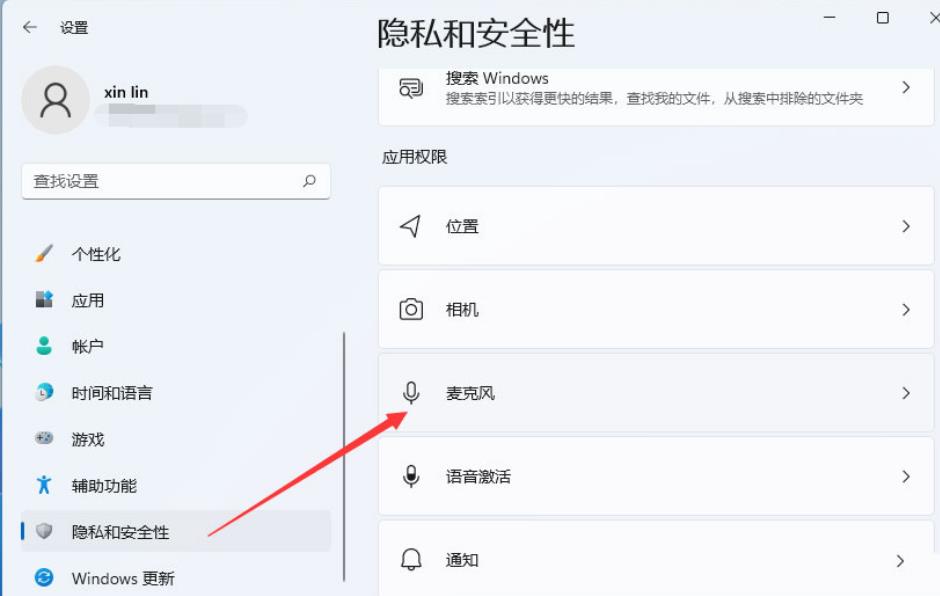
4. Cliquez pour activer l'accès au microphone (lorsque cette fonctionnalité est activée, toute personne utilisant cet appareil peut choisir si son application a accès au microphone).
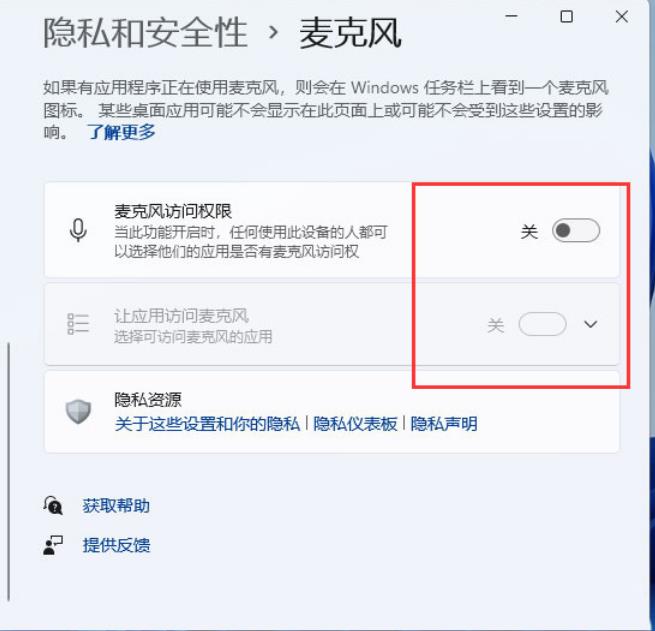
5. Après avoir activé l'accès au microphone, vous pouvez sélectionner les applications pouvant accéder au microphone.
Méthode 3 : Mettre à jour le pilote
1. Cliquez avec le bouton droit sur l'icône du son dans le coin inférieur droit de la barre des tâches et sélectionnez Paramètres sonores dans les options qui s'ouvrent.
2. Entrez et vérifiez si vous pouvez trouver le périphérique microphone. Sinon, cela signifie qu'il n'y a pas de connexion ou que le pilote est erroné.

3. À ce stade, vous pouvez cliquer avec le bouton droit sur l'icône Démarrer dans la barre des tâches et sélectionner Gestionnaire de périphériques.
4. Dans la fenêtre Gestionnaire de périphériques, sous Entrée et sortie audio, cliquez avec le bouton droit sur le microphone et dans l'élément de menu qui s'ouvre, sélectionnez Mettre à jour le pilote.
Ce qui précède est le contenu détaillé de. pour plus d'informations, suivez d'autres articles connexes sur le site Web de PHP en chinois!
 Il n'y a pas d'option WLAN dans Win11
Il n'y a pas d'option WLAN dans Win11
 Comment ignorer l'activation en ligne dans Win11
Comment ignorer l'activation en ligne dans Win11
 Win11 ignore le didacticiel pour se connecter au compte Microsoft
Win11 ignore le didacticiel pour se connecter au compte Microsoft
 Comment ouvrir le panneau de configuration Win11
Comment ouvrir le panneau de configuration Win11
 Introduction aux touches de raccourci de capture d'écran dans Win11
Introduction aux touches de raccourci de capture d'écran dans Win11
 Windows 11 mon ordinateur transfert vers le tutoriel de bureau
Windows 11 mon ordinateur transfert vers le tutoriel de bureau
 Solution au problème selon lequel le logiciel de téléchargement Win11 ne peut pas être installé
Solution au problème selon lequel le logiciel de téléchargement Win11 ne peut pas être installé
 Comment ignorer la connexion réseau lors de l'installation de Win11
Comment ignorer la connexion réseau lors de l'installation de Win11